修图匠“打散人像,ps制作打散效果教程(图)”Photoshop图文教程内容:
制作打散的方法有很多,用碎片素材或相关笔刷来制作是最快的。只需在添加碎片的位置加上素材,再用图章等工具复制人物部分即可。
最终效果

原图

1、首先,网上搜词“碎片素材”找个相关素材。如同所示。接着删除白色部分,只留飘零的树叶。
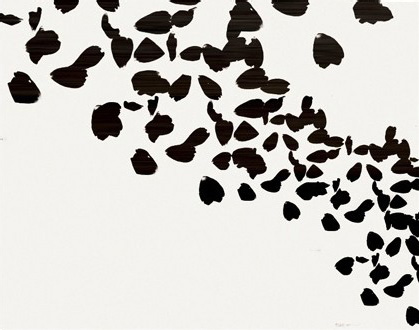
2、把素材置于图片之中。

3、接着,按住红线框按钮,将图层锁定。
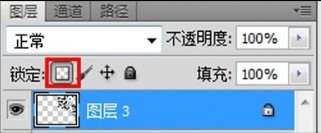
4、使用图章工具,按住ALT键选点,然后涂到素材图层上,记住,要选择素材图层这个层。
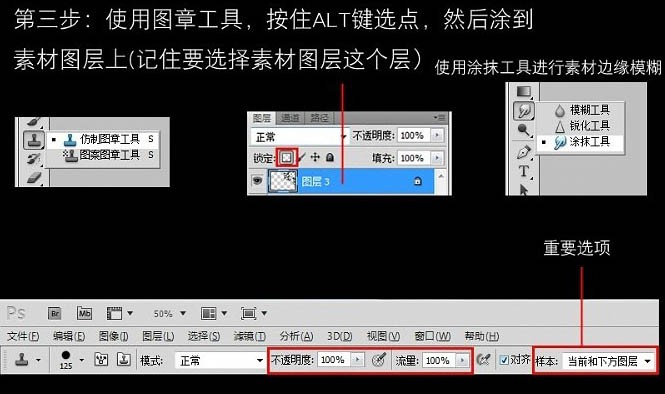
使用涂抹工具进行素材边缘模糊,完成最终效果。

制作打散的方法有很多,用碎片素材或相关笔刷来制作是最快的。只需在添加碎片的位置加上素材,再用图章等工具复制人物部分即可。
最终效果

原图

1、首先,网上搜词“碎片素材”找个相关素材。如同所示。接着删除白色部分,只留飘零的树叶。
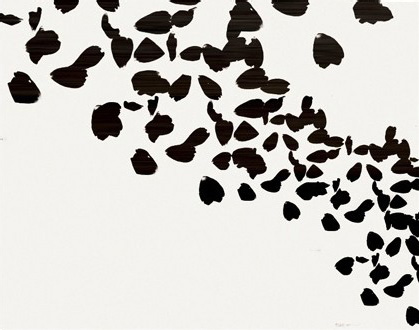
2、把素材置于图片之中。

3、接着,按住红线框按钮,将图层锁定。
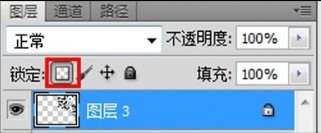
4、使用图章工具,按住ALT键选点,然后涂到素材图层上,记住,要选择素材图层这个层。
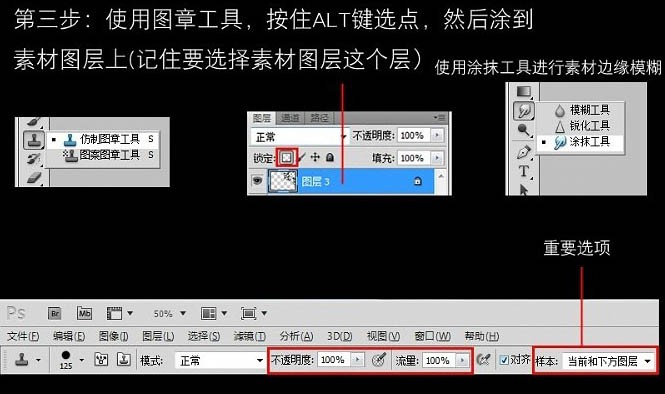
使用涂抹工具进行素材边缘模糊,完成最终效果。

